De 50 beste tips en tricks voor je Mac
Alle geweldige dingen die je Mac kan doen...
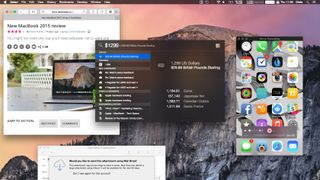
Ik wed dat je niet wist dat je Mac dit allemaal kon doen....
Nu macOS Mojave er is, is er geen beter moment om alles te verkennen wat je Mac voor je kan doen - en het is misschien wel meer dan je denkt. De beste Mac- en MacBook-computers, alleen al met hun eigen software, kunnen zoveel dingen doen die Windows 10 enkel met dure tools van derden kan doen.
Als je een Mac gebruikt, is een van de grootste voordelen dat je niet een heleboel programma's van derden hoeft te installeren, zoals je dat met Windows-apparaten doet - alles werkt gewoon. Of je nu wat lichte fotobewerking wilt doen, meerdere PDF's wilt combineren of zelfs documenten wilt ondertekenen, je kunt dit doen met native software op een Mac. Daarom hebben we een gids met 50 handige Mac-tips en -trucs samengesteld om je te helpen alles uit te zoeken wat je Mac kan doen.
Deze overzichtelijke lijst bevat de 50 beste Mac-tips die we kunnen bedenken en die we in hapklare dia's kunnen indelen. Klik of tik op 'Volgende' om er in te duiken.
Linux, Windows of Mac - welk besturingssysteem is het beste voor jouw? Bekijk onze begeleidende video hieronder!
Gabe Carey heeft ook meegewerkt aan dit artikel
- Zorg ervoor dat je veilig online surft - bekijk hier de beste Mac VPN
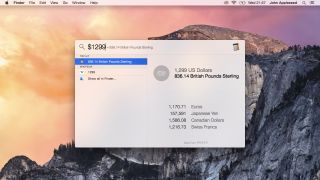
1. Voer valutaberekeningen uit in Spotlight
Iedereen weet dus dat je basisberekeningen kunt doen in Spotlight, maar beginnend met macOS High Sierra, kan je nog een stap verder gaan: unit conversies. Je kan specifieke unit conversies doen als de noodzaak zich voordoet - bijvoorbeeld "13 euro in ponden" - maar je kan ook gewoon het bedrag en de eenheid dieje wil converteren intypen, en jouw Mac zal niet alleen de waarschijnlijke conversie, maar ook een handvol alternatieven voorstellen.
Typ iets in als '1.299 euro' en je zult onmiddellijk te horen krijgen wat dat is in euro (of wat je eigen munteenheid die is ingesteld in het Taal & Regio paneel van Systeemvoorkeuren), en dan zal het venster meer resultaten tonen, met Dollars, Yen en ga zo maar door. Je kan ook de specifieke valuta die u zoekt intypen, bijvoorbeeld "1.299 euro naar AUD" als de valutawissel die je zoekt niet wordt weergegeven.
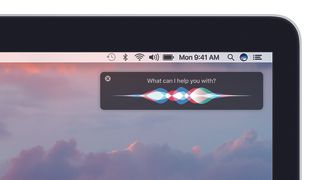
2. Praat en luister naar je Mac met Siri
Al lang voordat macOS Sierra in 2016 op de markt kwam, was het vermogen van de Mac om naar je te luisteren en terug te praten al indrukwekkend door middel van Dictation. Dat is echter volledig overtroffen door Siri's komst op Apple's Mac line-up.
Je kunt Command and Space een paar seconden ingedrukt houden, of gewoon op de Siri-knop op je Dock of Menu Bar klikken en dezelfde Siri oproepen die je gewend bent van je iPhone. En als je een nieuwere Mac hebt, zoals de 2018 MacBook Pro, kun je gewoon 'Hey Siri' zeggen.
Naast de vragen die je normaal gesproken stelt, zoals "wat wordt het weer?" of "wie speelt er in de playoffs?", kan Siri op macOS High Sierra omschakelen tussen systeemfuncties, zoals Wi-Fi of Bluetooth, of zelfs individuele bestanden die op het systeem zijn opgeslagen, op basis van wat je Siri over het bestand vertelt, ophalen.
Siri kan zelfs apps voor u starten of sluiten en de resultaten van uw vragen opslaan in het gebied van het OS voor later gebruik. Druk gewoon op Command+Space en stel vragen.

3. Gebruik Windows
We weten het - geen enkele zichzelf respecterende Mac-fan wil eigenlijk Windows draaien. Maar soms is het handig om de nieuwste games te spelen of een niche-software te draaien die geen Mac-equivalent heeft.
Je kunt Windows naast macOS met een virtualisatie-app zoals VMware Fusion, Parallels Desktop of VirtualBox gebruiken, of je kunt je harde schijf partitioneren om vensters te installeren om deze volledig op je hardware te laten draaien met behulp van Boot Camp Assistant (in je Utilities folder).
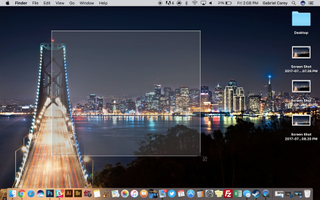
4. Maak gemakkelijk screenshots
Voor Windows-gebruikers kan het maken van screenshots een karwei zijn. Je kan de PrtSc-toets gebruiken om het hele scherm vast te leggen of je kan de Snipping Tool gebruiken om slechts een deel van jouw scherm te kopieren. Natuurlijk zijn sommige toetsenborden niet compatibel met de snelkoppeling en het openen van een aparte app om een screenshot te maken is een beetje een gedoe. Gelukkig is het proces op een Mac gestroomlijnd.
Om een foto van je hele scherm te maken, druk je tegelijkertijd op Shift + Command + 3. De schermafbeelding wordt dan opgeslagen op je bureaublad. Als je slechts een deel van het scherm wilt hebben, is de snelkoppeling Shift + Command + 4 met dezelfde uitvoermap. Om alleen een individueel venster vast te leggen, kunt u op Shift + Command + Command + 4 drukken, dan op de spatiebalk drukken en op het venster klikken dat je probeert vast te leggen.
Tot slot, als je een mooie nieuwe MacBook Pro hebt met de Touch Bar, druk dan op Shift-Command-6 om een momentopname te maken van dat kleine OLED-strookje. Het maken van een screenshot op een Mac vereist in ieder geval niet meer dan het onthouden van een paar verschillende toetscombinaties.

5. De menubalk automatisch verbergen en weergeven
De menubalk is een vaste waarde op de Mac sinds de lancering in 1984, maar sinds OS X El Capitan, kunt u de menubalk verbergen. Open de systeemvoorkeuren, ga naar Algemeen en klik vervolgens op "Automatisch de menubalk verbergen en weergeven".
Als je dit vakje uitvinkt, verschijnt de menubalk weer als je met de muispijl naar de bovenkant van het scherm glijdt, zodat je in al je menu's kunt komen.
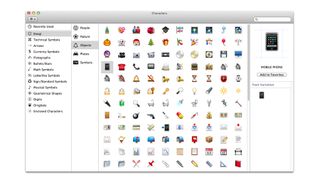
6. Type speciale tekens en symbolen
Naast alle letters en symbolen die je op je toetsenbord ziet, zou je verbaasd zijn over de verbijsterende reeks speciale tekens die je op je Mac kunt typen. Misschien ben je al bekend met het typen van accenten zoals in "café" (in dat geval typ je ofwel Optie+E dan E opnieuw of, op OS X 10.7 of later, houd je de E ingedrukt tot je extra opties hebt), maar je zult zien dat er nog veel meer zijn.
Ga naar het menu Bewerken van de meeste apps en je ziet onderin speciale tekens. Dit paneel geeft je toegang tot een groot aantal symbolen die je in je documenten kunt slepen. Niet alle apps of besturingssystemen ondersteunen ze, maar deze maken meestal deel uit van de cross-platform Unicode-standaard. Er zijn waarschijnlijk ook meer dan je in eerste instantie ziet; klik op het tandwiel om meer te laten zien.
Emoji (die leuke, kleurrijke karakters die beschikbaar zijn in OS X 10.7 of later) zijn een opvallende uitzondering op deze cross-platform wereld. Ze zijn niet alleen van Apple, maar uw ontvanger kan ze misschien niet zien.
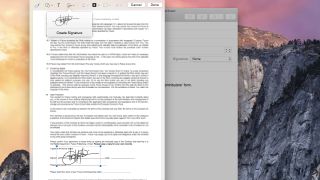
7. Onderteken PDF's rechtstreeks in Mail
Het is misschien de 21e eeuw, maar we gebruiken nog steeds handtekeningen op een stuk papier om met van alles en nog wat akkoord te gaan. Als je echter een PDF per e-mail wordt gemaild om hem te ondertekenen, hoef je niet te gaan afdrukken, ondertekenen en vervolgens terugscannen: je kunt hem ook echt direct in de Mail applicatie ondertekenen.
Sleep een PDF naar de e-mail die je verstuurt, ga er met de muis overheen en rechtsboven zie je een kleine knop verschijnen. Klik erop en je krijgt een reeks opmaakopties, waaronder een voor het ondertekenen van documenten. Bovendien kun je je handtekening toevoegen door een ondertekend stuk papier op de webcam op je Mac vast te houden - en dat is een fantastische manier om het uit de achtergrond te knippen - of door te tekenen op je trackpad.
Heb je een iPad-stylus? Probeer die dan eens te gebruiken in plaats van je vinger!
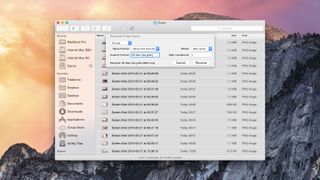
8. Groepeer en hernoem bestanden
In de macOS versies vóór Yosemite werd een groep bestanden tegelijk hernoemd naar een groep bestanden, wat betekende dat je ofwel software van derden moest gebruiken, ofwel je eigen script moest schrijven met behulp van iets als Automator of AppleScript.
Tegenwoordig kun je echter gewoon een groep bestanden selecteren en vervolgens in het contextmenu met de rechtermuisknop of in de vervolgkeuzelijst met een tandwielpictogram in het Finder-venster de naam van een groep bestanden hernoemen.
Wanneer je dat doet, krijg je de mogelijkheid om tekst toe te voegen, tekst te vervangen of een formaat zoals een naam en een automatisch oplopende teller toe te passen.

9. Gemakkelijk en snel delen met vrienden
Op verschillende plaatsen in OS X en macOS zie je de mogelijkheid om dingen te delen met vrienden en contacten via een kleine deel-knop die eruitziet als een pijl die uit een doos omhoog gaat. Het beste is echter dat Macs bijhouden hoe en met wie je het vaakst dingen deelt.
Dus als je de gewoonte hebt om grappige koppelingen met een vriend of vriendin en AirDrop-bestanden te delen met een collega naast je, blijven deze opties onderaan in het deel-menu hangen om het de volgende keer gemakkelijk te maken om die opties te kiezen.
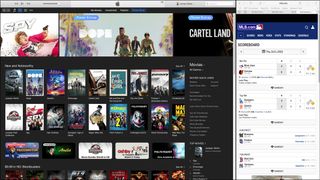
10. Split-screen gebruiken
Werken met twee vensters of programma's naast elkaar werd veel gemakkelijker sinds OS X 10.11 El Capitan, dankzij de Split Screen-weergave. Door een klik met de linkermuisknop op de groene maximalisatieknop van een app linksboven ingedrukt te houden, kun je deze vervolgens naar de linker- of rechterkant van het scherm slepen.
Je moet dan een tweede open venster of app kiezen om naar de andere kant te klikken. Split Screen verduistert het startvenster en de menubalk van OS X, zodat je iets minder afleiding op het scherm krijgt.
Door de scheidingslijn tussen de twee programma's te verschuiven, kun je ze kleiner of groter maken, wat handig kan zijn om live-informatie zoals sportscores aan de ene kant in de gaten te houden en tegelijkertijd productief te zijn aan de andere kant.

11. Snel importeren met Image Capture
Ook al kun je in theorie foto's van je iPhone of DSLR handmatig importeren via een paar Finder-vensters, een eenvoudigere manier om dit te doen is door gebruik te maken van Image Capture. De al lang bestaande functie is niet nieuw voor macOS, maar is over het hoofd gezien door een overweldigend aantal Mac-nieuwkomers. Daarin kun je ervoor kiezen om alle foto's van je camera in één keer te importeren, direct in de map van je keuze, of beter nog, je kunt kiezen welke foto's je op je Mac wilt opslaan en tegelijkertijd beslissen of je de originelen één voor één wilt behouden of verwijderen.
Bovendien kun je ook draadloos verbinding maken met een scanner om gescande documenten of foto's te importeren in de map van je voorkeur. Je kunt je camera ook koppelen aan elke macOS-toepassing die je wilt. Dus als je wilt dat Photoshop opstart elke keer dat je je iPhone aansluit, kan Image Capture worden geconfigureerd om dat te laten gebeuren.
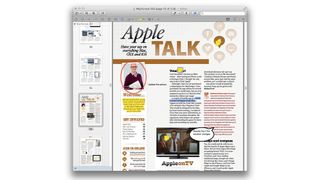
12. PDF's en afbeeldingen annoteren/ondertekenen
Preview is een ongelooflijk krachtige tool, en het zal alleen maar krachtiger worden in macOS Mojave. Naast de mogelijkheid om PDF's en afbeeldingen te bekijken, biedt Preview ook de mogelijkheid om een heleboel aantekeningen te maken voor PDF's die compatibel zijn met de PDF-app van Adobe Acrobat, die wordt gebruikt door Windows-gebruikers en bedrijven - waardoor het eenvoudig is om geannoteerde documenten te delen met collega's, ongeacht het platform dat ze gebruiken.
Zorg ervoor dat de werkbalk Bewerken zichtbaar is (vanuit het menu Beeld) en je zal zien dat je opties hebt voor het tekenen van vormen, pijlen, spraak- en gedachtebubbels en meer. Er is ook de optie om tekst in verschillende kleuren te markeren, tekst door te halen, aantekeningen toe te voegen en tekst in vakjes te typen.
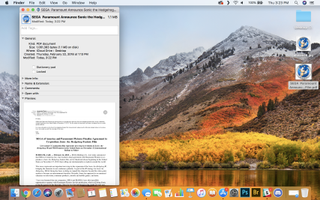
13. Wijzig uw bestands- en mappictogrammen in wat je maar wilt
Als Mac-gebruiker moet je eraan gewend zijn dat alles mooi is. De grafische gebruikersinterface is immers al sinds de oorspronkelijke Macintosh een verkoopargument voor Apple computers. Je wilt dus niet dat jouw ervaring wordt gehinderd door lelijke bureaupictogrammen die gemakkelijk kunnen worden vervangen door de afbeeldingen van jouw keuze.
Eigenlijk is dit gemakkelijker dan je denkt. Nee, je hoeft geen schetsmatig programma van derden te downloaden om de miniatuurafbeeldingen te veranderen die verschijnen als je belangrijke dingen op de voorgrond van je computer opslaat.
Klik in plaats daarvan gewoon met de rechtermuisknop op het document en selecteer 'Info ophalen' en kopieer vervolgens de voorbeeldafbeelding die je wilt gebruiken in Preview (of jouw favoriete beeldbewerkingsapplicatie).
Klik daarna op de bestaande documentminiatuur in het venster 'Info ophalen' en druk op Command + V om het pictogram van jouw editor in het venster met bestandsinformatie te plakken. Voilà, je bestanden zijn nu veel mooier en gemakkelijk herkenbaar!
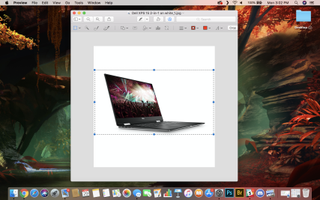
14. Afbeeldingen bijsnijden, verkleinen en aanpassen
Een van de meest ondergewaardeerde apps op macOS, Preview, is enorm krachtig. Zelfs voor ons bij TechRadar, het kan taken uitvoeren waarbij we meestal vastzitten met behulp van een duurdere en uitgebreidere app zoals Photoshop voor. Geloof ons: open een afbeelding in Preview en kijk in de menu's en interface van de app om te zien wat de mogelijkheden zijn.
Je kunt bijvoorbeeld je afbeelding bijsnijden. Teken een selectie met het gewone Rechthoekige Selectiegereedschap en druk dan op Command+K of kies Crop uit het Tools menu. Je kan ook via de werkbalk 'bewerken' laten zien en een complexere selectie maken met de slimme lasso.
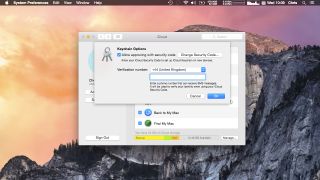
15. Vind het Wi-Fi-wachtwoord voor je apparaten
Een unieke mogelijkheid die Macs hebben, is dat ze al je wachtwoorden kunnen onthouden met de Sleutelhanger. De ingebouwde software die bij de sleutelhanger wordt geleverd heet Sleutelhangertoegang, waarin veel van je persoonlijke gegevens worden opgeslagen. Je zou verbaasd zijn maar dit is heel gemakkelijk voor WiFi-paswoorden.
Als je ooit op een onbekende plek staat, of zelfs als je je eigen Wi-Fi-wachtwoord vergeten bent, kun je het met de Sleutelhangertoegang op je Mac vinden. Het proces is eenvoudig: open Sleutelhangertoegang door ernaar te zoeken in Spotlight, zoek de naam van de verbinding en dubbelklik op de iCloud Sleutelhanger die je zoekt.
Van daaruit klik je op 'wachtwoord tonen' en voer je het eerder ingestelde wachtwoord voor de sleutelhanger in. Je krijgt dan het WiFi-wachtwoord waar je al zo lang naar zocht.
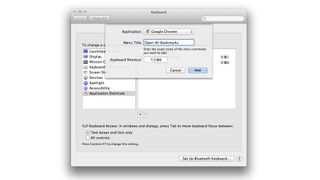
16. Maak een sneltoets voor alles wat je maar kan verzinnen
Toetsenbord snelkoppelingen zijn geweldig om tijd te besparen, maar je bent niet beperkt tot alleen de snelkoppelingen die door ontwikkelaars zijn ingevoerd; als er een bepaalde menu-optie is die je altijd gebruikt zonder dat je een snelkoppeling hebt, kun je die zelf maken.
Ga naar Systeemvoorkeuren > Toetsenbord > Snelkoppelingen voor toepassingen. Klik op de +-knop om een nieuwe snelkoppeling toe te voegen. Je kunt vervolgens in de keuzelijst kiezen op welke app je deze wilt toepassen, maar je moet wel de exacte naam van de menu-opdracht weten om in het volgende vakje te typen, inclusief de juiste case en eventuele speciale tekens zoals ellipsen. Kies ten slotte een unieke toetscombinatie om de opdracht op te roepen en klik vervolgens op 'toevoegen'.
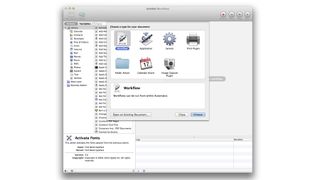
17. Gebruik Automator voor je eigen workflows
Automator is een hulpmiddel dat in OS X is ingebouwd en waarmee je je eigen workflow van opdrachten kunt bouwen, waardoor complexe taken in de toekomst veel eenvoudiger worden. Gebruik het om je eigen kleine programma's te bouwen die een specifieke taak uitvoeren, om een workflow te maken om batches bestanden aan te passen of om nieuwe services te maken, functies die je met een rechtermuisklik kunt openen. Je kunt Automator gebruiken om een groot aantal bestanden een andere naam te geven, afbeeldingen naar een ander bestandstype te converteren, tekstbestanden in een map om te zetten in audiobestanden en nog veel meer.
- Als je iets wil creëren in Automator open je het programma en selecteer je wat je wil maken. Elke mogelijkheid heeft zijn functie voor een ander doel. Als je er op klikt, krijg je een beschrijving te zien. Selecteer degene die je wilt en klik op Kies (of open een oud Automator-bestand).
- Begin met het maken van jouw workflow door Acties van de linkerkant van het scherm naar de lege ruimte aan de rechterkant te slepen. Acties worden gecategoriseerd op basis van toepassing en bestandstype, of je kunt bovenaan naar iets zoeken. Klik gewoon op de naam van een actie om te zien wat deze doet.
- Zodra je de workflow hebt opgebouwd, kan je rechtsboven klikken op 'uitvoeren' om deze te testen (hoewel je op deze manier niet alles volledig kunt testen). Als er problemen zijn, zal het deel waar het niet is gelukt een rood kruisje hebben naast het deel waar het niet is gelukt, en het logboek hieronder zal eventuele waarschuwingen verklaren.
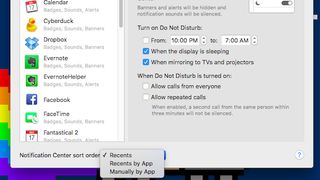
18. Wijzig de manier waarop meldingen worden gegroepeerd.
Vroeger, vóór OS X 'El Capitan', was OS X standaard ingesteld op het groeperen van items in het Kennisgevingscentrum per app. Sindsdien heeft Apple de dingen veranderd en heeft ze nu gegroepeerd op datum. Al je meldingen van vandaag verschijnen bijvoorbeeld bij elkaar, wat handig kan zijn om te zien wat je hebt gemist toen je vastzat in die lange vergadering.
Als je echter de voorkeur geeft aan de oude groepering per app, ga dan naar Systeemvoorkeuren > Meldingen. Wijzig dan de sorteervolgorde zoals je dat wilt: kijk naar het pop-up menu met de titel "Sorteervolgorde van het Meldingencentrum". Speel met de verschillende opties en zie welke voor jou werkt.
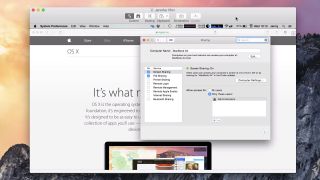
19. Iemands scherm op afstand bekijken
Een heel eenvoudige manier om het scherm van iemand anders te bekijken of via het internet te bedienen - wat van onschatbare waarde is als je probeert te helpen bij het oplossen van een probleem met de computer - is om 'schermdeling' te starten door ernaar te zoeken met Spotlight en vervolgens de Apple ID van de persoon die je probeert te contacteren in te voeren.
Als hij of zij het niet kent, laat je ze dan gewoon in het iCloud-venster naar systeemvoorkeuren kijken. En als je in dat scherm staat, zorg er dan voor dat ze Scherm delen ingeschakeld is in het deelvenster Systeemvoorkeuren.
Je kan dan via het pictogram voor schermdeling in de menubalk de mogelijkheid geven om de muis en toetsenbord virtueel en op afstand te bedienen.
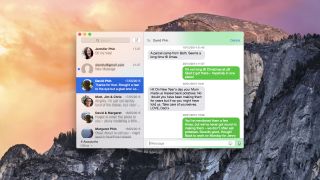
20. Verzend en ontvang sms op je Mac
Als iemand een sms naar je iPhone stuurt, verschijnt het in een groene tekstballon i.p.v. blauw, zoals het geval zou zijn als iemand je een iMessage zou sturen. Vóór Yosemite verschenen sms'jes alleen op je iPhone. Maar nu kun je ze op je Mac of andere iOS-apparaten laten komen wanneer ze aankomen, zodat je ze ook vanaf daar kunt beantwoorden.
Je iPhone moet minstens iOS 8.1 draaien, maar zodra dat het geval is, en zodra je ingelogd bent op je iMessage account waar ook je telefoonnummer aan gekoppeld is op zowel je iPhone als op je Mac of andere iOS-apparaten, zet je de optie Text Message Forwarding aan onder Instellingen > Berichten op je iPhone. Boem!

21. Het standaard bestandstype van screenshots wijzigen
Als je net zoals ons bent, maakt je voortdurend screenshots - wanneer je iets belangrijks, grappigs of interessants ziet dat je voor je administratie wil bewaren of met je vrienden wil delen. Helaas zijn je screenshots op macOS Mojave standaard ingesteld om op te slaan als PNG's, maar je kunt dat veranderen.
Als je je screenshots wilt opslaan als JPG's, ga dan naar de terminal en typ 'standaardinstellingen schrijf com.apple.screencapture type JPG' en druk op enter. Zodra dat is gebeurd, wordt de wijziging van kracht zodra je je Mac opnieuw opstart. Als u niet zo lang kunt wachten, kunt u de wijziging forceren door "KillAll SystemUIServer" in te typen en op enter te drukken, waarna de UI opnieuw zal starten.
Als je terug wilt gaan, kun je "default write com.apple.screencapture type PNG" typen en dan dezelfde stappen volgen om terug te gaan naar de standaardinstelling.
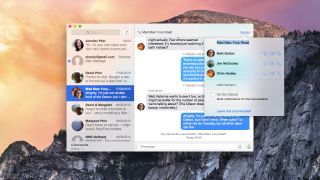
22. Geef je conversaties een naam
Als je op een bepaald moment veel iMessage-gesprekken hebt zoals wij, kan het heel gemakkelijk zijn om uit het oog te verliezen wie wat gezegd heeft, waar en wanneer. Sinds OS X Yosemite kun je echter een naam aan je groepschats geven door rechtsboven op 'details' te klikken en dan bovenaan een naam in te typen.
Je kunt dit doen door de namen te veranderen in bijvoorbeeld "op weekend naar de Ardennen" of "Promo-activiteit voor de nieuwe lancering".
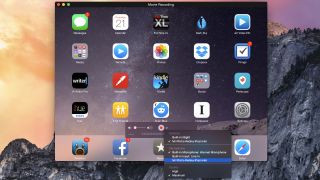
23. Schermopnames maken met je iPhone of iPad
Met Yosemite kun je nu alles opnemen wat er op het scherm van je iPhone, iPad of iPod touch gebeurt. Dit is niet alleen handig is voor ontwikkelaars om te pronken met de apps en games die ze bouwen, maar ook voor zaken als het maken van kleine tutorials of zelfs het opnemen van een bug, zodat je een ontwikkelaar of een bedrijf kunt helpen om het te repareren.
Als je deze functie wilt gebruiken, sluit je je iOS-apparaat gewoon aan op je Mac met behulp van de kabel en start je QuickTime Player. Kies je aangesloten iOS-apparaat als de 'camera'-bron in het keuzemenu naast de opnameknop. Kies of je geluid wilt opnemen (van een ingebouwde of externe microfoon, of het geluid dat het iOS-apparaat zelf produceert) uit hetzelfde menu en klik vervolgens op het opnamepictogram. Als je klaar bent, kan je de clip bijsnijden (⌘T) en deze vervolgens eenvoudig delen met bijvoorbeeld YouTube.

24. Pas het volume aan in kleinere stappen
Als je de volumetoetsen op het toetsenbord van je Mac gebruikt, kan het verschil tussen de ene en de andere tik vrij groot zijn, vooral als je een aantal externe luidsprekers bestuurt. Houd ⌥ en ⇧ ingedrukt terwijl je op die toetsen tikt, en de stappen worden veel kleiner.
Hier is een extra tip: als je de hoorbare feedback bij het wijzigen van het volume op je zenuwen werkt, kun je deze uitschakelen in 'systeemvoorkeuren', maar dit is het leuke punt - je kunt hem tijdelijk weer inschakelen door ⇧ ingedrukt te houden als je het volume aanpast - handig als je niet zeker weet of je Mac geen geluid maakt omdat er iets kapot is.
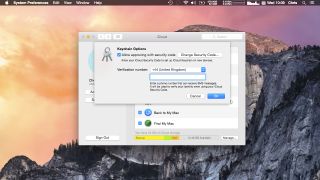
25. Deel je aankopen met je familie
Tot zes personen in dezelfde familie kunnen aankopen delen via de macOS Family Sharing functie. Dat is handig omdat je als ouder aankopen van je kinderen in de App Store op je kredietkaart kunt goedkeuren of afwijzen. Je krijgt nog andere voordelen, zoals gemakkelijk zien waar iedereen zich bevindt en een gedeelde familiekalender.
Het is ook eenvoudig in te stellen: ga naar het iCloud-gedeelte van 'systeemvoorkeuren', klik op 'gezin instellen' en volg de aanwijzingen. Als je meer hulp nodig hebt met Family Sharing in het algemeen, kijk dan hier, of als je gewoon wilt beginnen met het delen van aankopen, ga dan naar hier.

26. Hernoem, dupliceer en haal bestanden gemakkelijk terug op
In OS X Lion introduceerde Apple enkele nieuwe functies voor het werken met bestanden en een nieuw verborgen menu om ze te openen. Als je een document hebt geopend, beweeg je je cursor over de naam om een kleine zwarte pijl naar rechts te laten verschijnen.
Klik op deze pijl en je komt in een menu met een aantal van deze nieuwe opties. Het handigste is de mogelijkheid om bestanden een andere naam te geven en te dupliceren, maar je kunt ook een bestand vergrendelen om verdere bewerking te voorkomen, het bestand te wijzigen zodat het in iCloud wordt opgeslagen in plaats van alleen op je harde schijf (maar alleen in compatibele apps), of het bestand te verplaatsen.
De meest flitsende functie is echter de mogelijkheid om terug te keren naar een vorige versie van een bestand: je kan een oudere versie kiezen uit de lijst in dit menu, of u kunt op 'Alle versies doorbladeren...' klikken om een Time Machine-achtige interface te openen, waar je door oudere versies van dat bestand kunt scrollen en deze kunt vergelijken met de huidige.
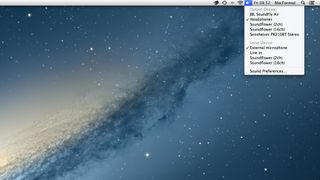
27. Verander de audiobron/uitgang vanuit het menu
Als je luidsprekers of koptelefoons hebt ingesteld op je Mac en als je een headset of microfoon hebt aangesloten, wil je misschien wel schakelen tussen verschillende ingangen of uitgangen, maar dit hoeft niet elke keer een via 'systeemvoorkeuren'.
Houd de 'option toets' ingedrukt en klik op de volumeregelaar in de menubalk en je krijgt een lijst met audio-ingangen en -uitgangen te zien. Je kunt dan de gewenste instelling kiezen. Houd er echter rekening mee dat het aantal uitgangen beperkt is in het aantal uitgangen dat kan worden weergegeven, dus deze optie is beperkt voor complexere instellingen.
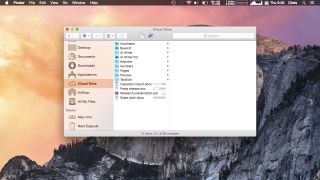
28. Bewaar je favoriete bestanden in iCloud Drive
Vroeger waren de enige bestanden die je op iCloud kon opslaan van speciaal gebouwde apps zoals Apple's iWork suite, maar nu hebben we de verbeterde iCloud Drive in macOS Sierra
In High Sierra, kun je om het even welke file in de iCloud Drive plaatsen. Al deze bestanden worden gesynchroniseerd met andere apparaten die zijn aangemeld met je Apple ID (mits je iCloud Drive hebt ingeschakeld) en zijn ook beschikbaar via icloud.com. Op iOS zullen apps die iCloud kunnen gebruiken, meestal standaard bestanden openen vanuit hun speciale map, maar ze moeten je ook in staat stellen om door je hele iCloud Drive te bladeren om elders opgeslagen bestanden te openen.
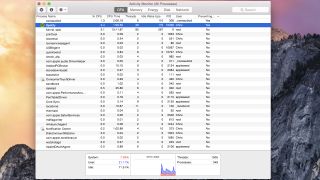
29. Genees je slapeloze Mac
Het kan voorkomen dat je bij het sluiten van de klep van je MacBook of het Apple-menu van je iMac of Mac mini af en toe merkt dat de MacBook resoluut weigert om te gaan slapen.
Gelukkig is het niet moeilijk om dit probleem met je Mac tot op de bodem uit te zoeken. Sinds OS X Yosemite, kun je in het menu Beeld > Kolom in het CPU-tabblad van Activiteitsmonitor kiezen voor een kolom met processen die de slaapstand verhinderen. Klik op de kop van deze kolom om te sorteren op de kolomkop en dan kun je gemakkelijk vinden welke programma's je Mac wakker houden en ze vervolgens afsluiten als dat nodig is.
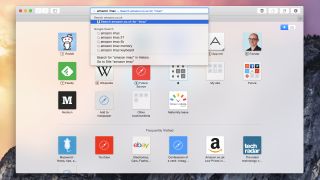
30. Snelzoeken in websites
Sinds Yosemite heeft Safari een hele coole, weinig gekende functie: de mogelijkheid om snel te zoeken binnen specifieke sites direct vanuit de zoekbalk van Safari.
Hoe het werkt is dit: laten we zeggen dat je naar amazon.com gaat en zoekt naar 'MacBook'. Wat er eigenlijk gebeurt is dat je wordt doorgestuurd naar een nieuwe URL die er zo uit ziet: http://www.amazon.com/s/ref=nb_sb_noss_2?url=search-alias%3Daps&field-trefwoorden=macbook.
Wat Safari nu kan doen is naar die URL kijken en erachter komen dat het een zoekopdracht is en net als jou zou kunnen beseffen dat als je op Amazon wilt zoeken naar 'iMac' in plaats van 'MacBook', in plaats van te wachten tot de amazon.com homepage verschijnt voordat je 'iMac' in het zoekveld typt en wacht tot de resultaten zijn ingeladen zou Safari ons direct naar http://www.amazon.com/s/ref=nb_sb_noss_2?url=zoek-alias%3Daps&field-trefwoorden=imac kunnen sturen.
Zie je dat laatste woord in de URL wijzigen? Om dat mogelijk te maken, hoeft je alleen maar 'amazon iMac' in te typen in de zoekbalk van Safari en dan ziet u een van de opties 'Zoek amazon.com voor imac'; klik hierop, en je gaat direct naar de resultaten.
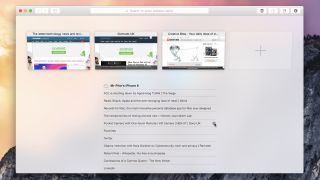
31. Safari tabbladen sluiten op andere apparaten
Of je nu ineens beseft dat je op een iPad die je net aan een collega hebt overhandigd, een vertrouwelijk tabblad hebt opengelaten, of dat het gewoonweg makkelijker is om een heleboel tabbladen op je Mac te doorlopen en te sluiten in plaats van op een iOS-apparaat.
Je moet weten dat je tabbladen kunt sluiten op elk apparaat dat is aangemeld bij je Apple ID van Safari sinds Yosemite.
Klik op het pictogram dat eruitziet als twee overlappende vierkanten in Safari (of kies 'toon alle tabbladen' in het menu Beeld) en je ziet al je geopende tabbladen op al je apparaten.
Beweeg je de muis over elke tab en je ziet een sluitknop waarop je kunt klikken. (Dit werkt ook van iOS naar Mac; veeg van rechts naar links op een wolk-tabblad in de tabweergave en tik op 'verwijderen'. Dat tabblad wordt dan op de Mac afgesloten.)
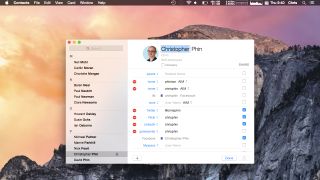
32. Deel (gedeeltelijke) contactgegevens
Je kan eenvoudig iemand contactgegevens sturen op de ouderwetse manier door een contactkaart uit de 'contacten-app' te slepen en deze vervolgens bij een e-mail te voegen, bijvoorbeeld, of door de nieuwe Share-commando's te gebruiken. Maar het probleem met deze basismethode is dat je misschien informatie op jouw kaart hebt waarvan je niet wilt dat anderen die hebben.
Het kan bijvoorbeeld zo zijn dat je een relatie met je echtgenoot hebt gedefinieerd, zodat je op je iPhone kunt zeggen "stuur een bericht naar mijn vrouw" zonder dat je hoeft aan te geven wie je bedoelt, en je zou die informatie privé willen houden om veiligheidsredenen.
Het is het gemakkelijk. In de voorkeuren van de contacten-app, klik je op 'vCard' en vervolgens op 'zet private 'ik' aan'. Als je nu in de contacten-app naar je eigen contacten-kaart gaat - je moet er misschien eerst een definiëren - en op 'bewerken' klikt, krijg je een reeks selectievakjes naast elk veld om aan te geven of het zou worden opgenomen wanneer je een kaart deelt.
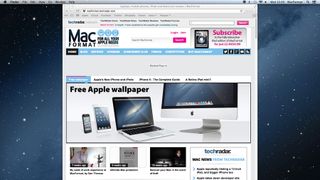
33. Internet op je Mac via je iPhone
De iPhone wordt geleverd met een functie die het mogelijk maakt om de 3G of 4G mobiele breedbandverbinding te delen met andere apparaten (hoewel dit moet worden toegestaan door je netwerkoperator), waardoor het ideaal is om uw Mac online te krijgen waar u ook bent. Er zijn drie manieren om je Mac te verbinden via je iPhone om het signaal te delen: Wi-Fi, Bluetooth en USB.
Ga om te beginnen naar de optie 'persoonlijke hotspot' in het instellingen-menu van de iPhone en zet hem aan. Als je via Wi-Fi verbinding wilt maken, vind je het Wi-Fi-netwerk dat door de iPhone is gemaakt in de Wi-Fi-opties van je Mac. Selecteer het en voer je het wachtwoord in dat op de iPhone wordt weergegeven of dat je zelf gekozen hebt.
Als je verbinding wil maken via USB, sluit je je iPhone aan op je Mac en je krijgt een dialoogvenster dat je naar het gedeelte 'netwerk in systeemvoorkeuren' brengt. Voor Bluetooth activeer je Bluetooth op beide apparaten en koppel ze, en de verbindingsoptie moet opnieuw verschijnen in Systeemvoorkeuren > Netwerk.
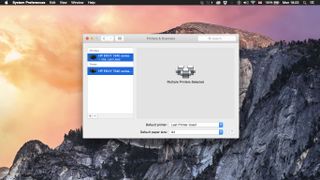
34. Printen vanaf de eerst beschikbare printer
Het kan vervelend zijn om te moeten wachten tot iemand anders grote documenten heeft afgedrukt als je haast hebt, dus gebruik deze tip om het wachten te verminderen als je toegang hebt tot meer dan één printer.
Ga via Systeemvoorkeuren > Printer & Fax (of Printers & Scanners op recente versies van OS X). Daar kan je meerdere printers selecteren en een Printerpool maken.
Je kan deze pool vervolgens selecteren in het afdrukdialoogvenster in je programma's, in plaats van je individuele printers, en als er één printer in gebruik is, stuurt je Mac het document automatisch naar een gratis printer. Zo vermijd je dus wachttijden.
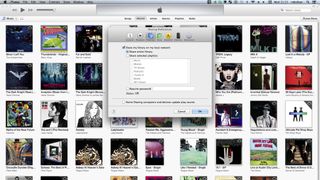
35. Gebruik Thuis-delen om je iTunes bibliotheek te delen
Het komt vrij vaak voor dat leden van een gezin of een gedeeld huis hun muziek of films met elkaar willen delen, en dat kun je gemakkelijk doen met iTunes. Ga naar iTunes > Voorkeuren > Delen en vink vervolgens het vakje "mijn bibliotheek delen op mijn lokale netwerk" aan. Als je de toegang tot je bibliotheek wilt beperken, stel dan een wachtwoord in met het vakje onderaan de pagina, anders kan iedereen er toegang toe krijgen.
Je kan het delen ook beperken tot bepaalde gebieden of afspeellijsten in uw iTunes-bibliotheek. Zodra Thuis-deling is ingeschakeld, kunnen andere iTunes-gebruikers uw bibliotheek zien door te klikken via keuzemenu 'bibliotheek' in de linkerbovenhoek van iTunes. Gebruikers van iOS-apparaten hebben ook toegang tot bibliotheken via Thuis-deling door naar het tabblad 'meer' te gaan in de muziek- of video-apps.
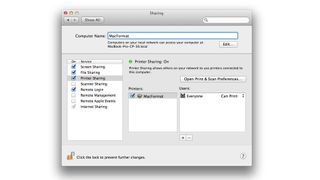
36. Deel je printer met andere Macs
Netwerkprinters zijn enorm handig omdat iedereen op je netwerk draadloos kan printen. Maar als je een geweldige printer hebt die al op één Mac is aangesloten en die je niet wilt vervangen, kun je nog steeds hetzelfde gemak krijgen.
Ga naar Systeemvoorkeuren > Delen en controleer de service voor het delen van printers. Er verschijnt een scherm waarop je de printer kunt selecteren die je wilt delen en kunt aangeven wie de printer mag gebruiken als dat nodig is. Zodra dit is ingesteld, heeft elke Mac in het netwerk toegang tot die printer vanuit het afdrukdialoogvenster. Houd er rekening mee dat de Mac waarop de printer is aangesloten, ingeschakeld moet zijn.
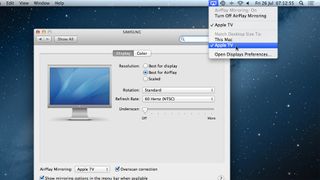
37. Krijg draadloze audio en video met AirPlay
AirPlay is de technologie van Apple voor het streamen van audio en video in huis en is beschikbaar op zowel iOS-apparaten als Macs. De meeste Macs kunnen audio streamen naar AirPlay-luidsprekers, terwijl nieuwere Macs hun beeldschermen ook kunnen spiegelen naar een Apple TV, zodat je iets op je tv kunt weergeven.
Voor de basisuitvoer van AirPlay vanuit iTunes hoef je alleen maar op het symbool - de rechthoek met het driehoekje - naast de volumebalk - te klikken en te kiezen waar je de muziek naartoe wilt sturen. Als je wilt dat al je systeemgeluid uit de luidsprekers komt houd dan 'option' ingedrukt en druk op een volumeregelaar om de 'geluidsvoorkeuren' te openen. Daar kan je een uitgang kunt kiezen (of gebruik de menubalktip die we al eerder hebben genoemd).
Als een Apple TV zich op hetzelfde netwerk als uw Mac bevindt, verschijnt automatisch een AirPlay-icoontje in de menubalk. Om te beginnen met het spiegelen van uw scherm, selecteer je het en klik je vervolgens op de naam van jouw Apple TV.
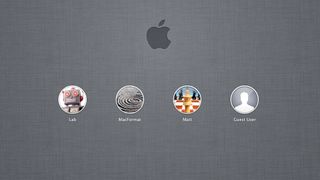
38. Voeg een gastaccount toe aan je Mac
Zoals je waarschijnlijk weet, kun je meerdere gebruikers aan je Mac toevoegen, zodat iedereen thuis of op kantoor bijvoorbeeld zijn eigen ruimte heeft om te werken en in te stellen hoe hij of zij dat wil. Maar er is nog een ander soort account dat je kunt aanzetten: een gast-account.
Zet het aan via Systeemvoorkeuren > Gebruikers & Groepen. Je krijgt nu de optie 'gasten' te zien op het inlogscherm. Iedereen kan het gebruiken - geen wachtwoord nodig - maar als ze klaar zijn wordt alles wat ze doen gewist. Dit is niet alleen geweldig voor Macs in foyers of logeerkamers, maar ook voor als een vriend of collega zegt: "Kan ik je Mac even lenen om iets te doen?".
Waarschijnlijk moet je de automatische aanmelding uitschakelen en je beveiligings- en privacyinstellingen zo instellen dat je na bijvoorbeeld vijf seconden slaap- of schermbeveiligingstijd een wachtwoord nodig hebt. Zo weet je zeker dat niemand toegang heeft tot je spullen, maar als ze je Mac proberen te gebruiken, krijgen ze de mogelijkheid om van gebruiker te veranderen en kunnen ze dan een gast kiezen.
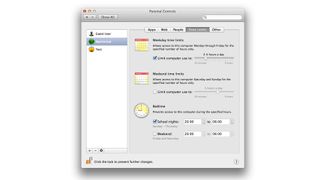
39. Gebruik ouderlijk toezicht
Het ouderlijk toezicht in OS X is eenvoudig, maar er zijn genoeg opties om toegang tot bepaalde dingen te beperken voor minderjarigen.
Je kunt het computergebruik beperken tot een bepaalde tijd per dag. Je stelt een soort 'bedtijd' in waarna gebruikers de computer niet meer kunnen gebruiken, de functies van de Finder beperken, de programma's die gebruikers kunnen gebruiken beperken en meer. Je zou bijvoorbeeld een nerveuze computergebruiker kunnen verbieden om het Dock aan te passen of zijn wachtwoord te wijzigen.
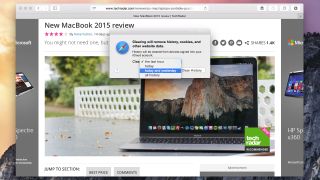
40. Beperk tracking door websites in Safari
Vroeger was het in Safari zo dat als je caches en de geschiedenis wilde verwijderen je maar één mogelijkheid had: alles of niks.
Sinds Yosemite is dat anders. Als je kiest voor 'wis geschiedenis en website data' via het menu 'geschiedenis' in Safari, krijg je de mogelijkheid om je tracking te wissen door gegevens van het laatste uur, vandaag, vandaag en gisteren of, zoals voorheen, van alle tijden te wissen.
Het wist je geschiedenis van alle apparaten die op je iCloud-account zijn aangemeld.
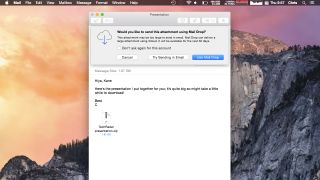
41. E-mail grote bestanden door
E-mail is niet echt bedoeld voor bestandsoverdracht, maar - laten we eerlijk zijn - we doen het allemaal. Het probleem is dat veel e-mailproviders niet toestaan dat je bijlagen groter dan een bepaalde grootte (vaak slechts een paar megabyte) verstuurt. Dus het versturen van grote bestanden via e-mail is meestal geen optie.
Sinds Yosemite is dat anders: je kan bestanden tot 5GB e-mailen. Wat er in feite gebeurt, is dat de bijlage echt wordt geüpload naar iCloud, en vervolgens wordt er een link naar uw ontvanger gestuurd, waar hij/zij 30 dagen de tijd heeft om de bijlage te downloaden.
(Als jouw ontvanger Mail gebruikt op Yosemite/icloud.com, ziet hij waarschijnlijk gewoon de bijlage in zijn e-mailclient zoals gewoonlijk in plaats van een link te krijgen).
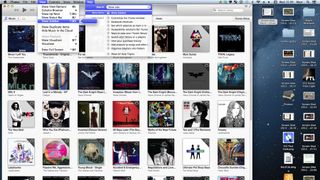
42. Snel zoeken naar menubalkopties met behulp van de help-functie
Sommige apps hebben meer menubalkopties dan je aankan. Maar in plaats van elke keuzelijst handmatig te doorzoeken, kun je het laatste 'helpmenu' gebruiken om je zoektocht te versnellen. Het bevat een zoekvak, waar je de naam van de optie die je zoekt in kunt typen.
De resultaten komen eronder en als je met de muis over een resultaat beweegt, zie je in welk menu het resultaat staat. Je kunt ook gewoon op het resultaat klikken om het te selecteren.
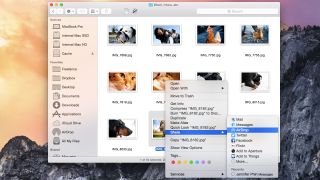
43. Deel snel bestanden tussen je Mac en iPhone (of omgekeerd)
Vergeet niet dat als je een moderne Mac hebt met Bluetooth 4.0 en een recent iOS-apparaat (iPhone 5 of later bijvoorbeeld), je eenvoudig bestanden van je Mac naar je iOS-apparaat kunt verzenden met AirDrop.
De snelste manier om dit te doen is door met de rechtermuisknop te klikken op het bestand dat je wilt verzenden en vervolgens AirDrop te kiezen uit het menu en vervolgens het apparaat te kiezen waarnaar je het wilt verzenden. (Je moet eerst AirDrop inschakelen vanuit het controlecentrum van het iOS-apparaat.)
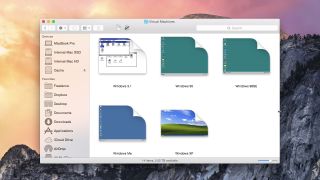
44. Verander de grootte van je vensters
Als je in Yosemite op de groene knop linksboven klikt gaat het venster het volledige beeld innemen i.p.v. te maximaliseren. Maar u kunt het oude gedrag herstellen door ⌥ ingedrukt te houden terwijl u boven de groene knop zweeft.
Maar er is meer! Houd ⌥ ingedrukt terwijl u de grootte van de ene kant van een venster aanpast en vanaf de andere kant. Houd ⇧ ingedrukt en het venster wordt proportioneel aangepast en uitgelijnd naar de tegenoverliggende rand (wat een beetje verwarrend klinkt, maar zinvol is als je het probeert).
Of houd ⌥ en ⇧ ingedrukt bij het aanpassen van de grootte van een venster, zodat het hele venster proportioneel rond het midden krimpt. Zet alles bij elkaar en u kunt via de groene knop een venster laten vullen en vervolgens het formaat van een de aanpassen terwijl u ⌥ en ⇧ ingedrukt houdt. Zodat maakt u het kleiner, maar blijft het gecentreerd.
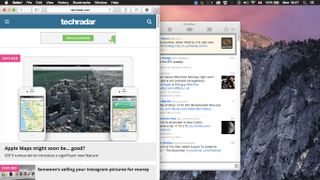
45. Neem de controle over je vensters in handen
OS X en MacOS zijn tegenwoordig heel flexibel in het vergroten of verkleinen van je vensters. Je kunt ze tegenwoordig niet alleen van elke kant slepen om ze te vergroten of verkleinen, maar je kunt ook de optie-knop ingedrukt houden om ze van twee kanten tegelijk te vergroten of verkleinen. Je kunt ook 'shift' ingedrukt houden om ze te verkleinen met behoud van dezelfde verhoudingen.
Nu we het toch over de vensters hebben; als je ze op de achtergrond wilt verplaatsen zonder ze naar voren te halen, houd je de 'commando-knop' ingedrukt en sleep je ze rond.
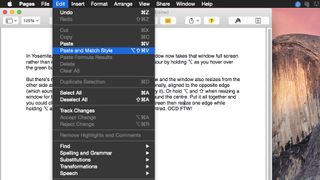
46. Plak tekst zonder de oorspronkelijke lay-out
Wanneer u tekst kopieert l van het web, heeft u de neiging om ook de opmaak ervan te kopiëren, zoals de grootte van de tekst, de lettertypekeuze, enzovoort. Als je dit vervolgens in een tekstveld plakt, zoals in een e-mail, ziet het er niet goed uit en kan het moeilijk leesbaar zijn.
Om de tekst te plakken zonder zijn oorspronkelijke opmaak druk je op Command+V, druk je op Option+Shift+Command+V. Microsoft Word heeft eigenlijk een 'plak speciaal' mogelijkheid waardoor je de oorspronkelijke opmaak achterwege kan laten.
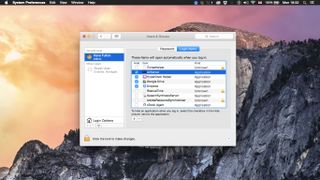
47. Houd alles bij de hand bij het inloggen
Als er bepaalde programma's zijn die je altijd open wilt hebben wanneer je je Mac opstart, kun je dit instellen in 'systeemvoorkeuren'. Ga naar 'gebruikers' en zorg ervoor dat je gebruikersaccount is gemarkeerd. Klik vervolgens op 'programma's bij aanmelden'.
Klik op de + en je kunt een programma of eigenlijk alles wat je je maar kunt voorstellen dat moet openen wanneer je je Mac aanzet. Als je iets hebt toegevoegd, kun je de selectievakjes gebruiken om te kiezen of je het wilt verbergen, hoewel het nog steeds op de achtergrond wordt uitgevoerd.
Let wel op: als je veel programma's draait als je je Mac opstart, kan dat de werking van je Mac echt vertragen. Dus als je het tempo van je Mac wil opvoeren en het tijdelijk niet nodig hebt dat de programma's worden uitgevoerd bij opstart, houd dan Shift ingedrukt terwijl OS X of macOS zich aanmeldt.
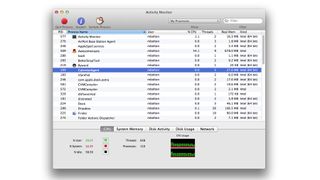
48. Bekijk je Mac-activiteiten met Activiteitenweergave
Als je merkt dat je Mac traag loopt, of dat hij veel lawaai maakt terwijl het toestel niets doet kan je via de activiteitenweergave zien wat de oorzaak is.
Start 'activiteitenweergave' vanuit de map 'hulpprogramma's' om de huidige processen en de middelen die ze gebruiken te bekijken.
De kolommen laten je dingen zien zoals het CPU-gebruik van een proces of het RAM-geheugen dat een bepaald programma in beslag neemt. Als er een proces is dat teveel in beslag neemt en je er zeker van bent dat het niet nodig is, kun je het proces beëindigen door het te selecteren en vervolgens op de knop 'afsluiten' te klikken.
Als je gewoon nieuwsgierig bent naar het gebruik van systeembronnen, klik dan op de tabbladen (CPU, systeemgeheugen, etc.) om grafieken van je gebruik in de loop der tijd te zien.
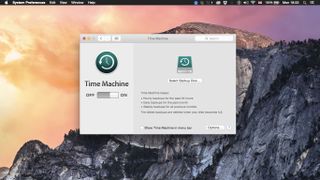
49. Maak (zoveel mogelijk) back-ups van je Mac!
Oké, dus we weten dat mensen niet vergeten zijn dat ze back-ups moeten maken van hun Mac. Maar we weten ook dat veel mensen zich daar niet druk in maken. Doe dat alsjeblieft!
Sinds OS X 10.5 heeft Apple het gemakkelijk gemaakt om een back-up te maken met 'Time Machine'. Idealiter zou je ook andere dingen moeten doen om een back-up te maken, maar doe het in ieder geval met Time Machine; je kunt een 2TB-schijf kopen voor minder dan zestig euro. Doe het vandaag nog!
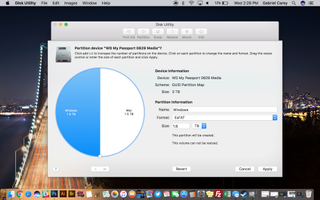
50. Maak partities in je externe schijven met schijfhulpprogramma
Een minder gekende optie op Mac is dat ze standaard een ander bestandssysteem gebruiken dan Windows computers. Dat betekent dat als je van plan bent om een externe harde schijf te delen tussen de besturingssystemen van zowel Microsoft als Apple, je een paar opties hebt.
Gelukkig is er het 'schijfhulpprogramma' dat in macOS wordt gebruikt om harde schijven te partitioneren. Door dit te doen, kunt u in theorie de harde schijf in tweeën delen, waarbij het ene deel wordt gewijd aan macOS en het andere aan Windows.
Connecteer de harde schijf met uw PC en u kunt een van deze volumes naar 'NTFS' formatteren. Op deze manier kan u de schijf voor zowel macOS als Windows gebruiken.
